win10 睡眠、休眠与电池管理
拿到一款新电脑时做的第一件事,就是把他变成自己的电脑。最近新入手了thinkpad x1 carbon 2018,定位轻薄便携总不能每次在外需要使用时都重新开关机,于是研究了一下win10关于睡眠的东西。下面是一些记录,防止遗忘。
win10支持的电源状态
如下,我的本本当前支持待机、休眠、混合睡眠、快速启动。快速启动就不说了,这是win10加快启动速度的一个技术吧,其实这里的快速启动状态应该就是关机——将内核运行状态保存在硬盘。
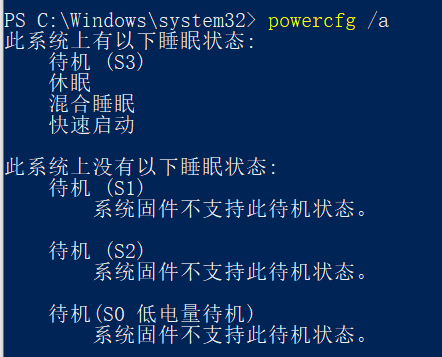
待机、休眠、混合睡眠是什么?
待机(s3):指除了内存外的所有设备断电,只有内存继续运行。由内存保存系统运行状态,当恢复使用时,从内存恢复状态。这种情况下,恢复使用可以认为只要1秒钟。这里的待机(s3)在电源选项中又被称为睡眠,如下:
休眠:将系统运行状态保存在硬盘。由于内存是易失的(断电丢失存储内容),断电系统状态就丢失了。但休眠将系统运行状态保存在硬盘(非易失),就算断电,也不会丢失系统运行状态。
混合睡眠:在台式机电脑上用的多。将状态既保存在内存上,又保存在硬盘上,好处不多说,仅仅是为了应对突然断电。即使突然断电,内存存储内容丢失,但非易失的硬盘仍保存着系统运行状态,可以正常恢复。这在笔记本上没啥意义。
我想要保证可以快捷地进入s3待机模式
进入s3待机,只有内存耗电,这代表着耗电、发热大户都不工作,这样不怕x1c放在包里疯狂耗电、疯狂发热。
要做的有以下几步:
首先确保当前支持的待机是s3,而不是其他(s1、s1或者微软的modern sleep),也是上面的powercfg /a显示支持“待机(s3)”。要这样做的原因是只有s3才是只有内存耗电,其他耗电量都有点大。
这个支持与不支持是主板bios的责任。在x1c 2018 1.30之前版本的bios中并不支持s3待机,在1.30及以后才加入了s3待机。
其次,快捷键进入睡眠。在x1c上只要安装了联想hotkey的驱动,就可以使用fn+4按键进入睡眠,恢复使用时按fn即可。
其他会出现的问题:
1. 插着电源时,按fn+4或者关闭盖子或者按电源菜单中的睡眠都无法进入睡眠(移动下鼠标屏幕就亮了)。
这个的解决办法算是重点,也是我想写这个的直接原因
在windows社区中,有关于这个问题的讨论,问题出在“离开模式”。有些应用会阻止睡眠,防止网络等设备中断,最典型的是迅雷和百度网盘这种,他们会设置“离开模式”,阻止睡眠。解决方法如下:修改注册表,禁止离开模式。
首先win+r 输入regedit,然后修改计算机\HKEY_LOCAL_MACHINE\SYSTEM\CurrentControlSet\Control\Session Manager\Power这个表项,将其改为0,这样就禁止了一切应用进入离开模式
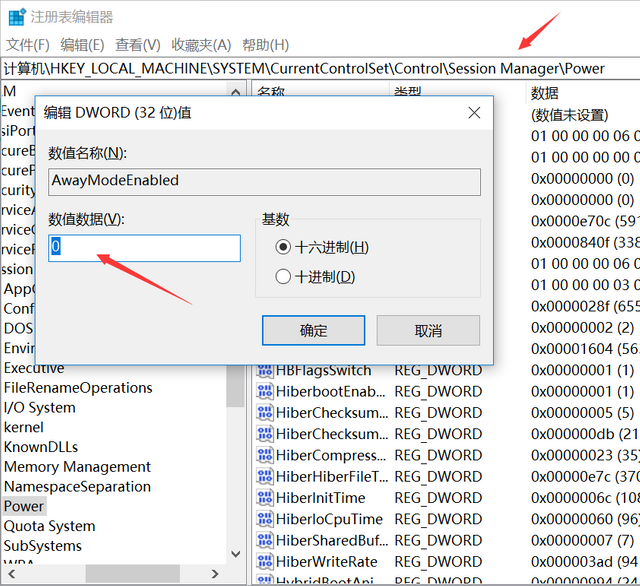
这样就可以“稳定地”进入睡眠模式,确保每次盒盖都能睡眠,安心将本子放入背包。
2. 待机久了再恢复使用,要闪一下windows田字格,并且耗时长一点
这个原因是,待机久了,系统自动进入休眠状态。上面说过,这个状态是将状态保存在硬盘上,这也是耗时长的原因。
禁用这个待机久了,自动进入休眠的设定:将以下在此使劲后休眠设定为0(也就是从不),这样就可以保证不会进入睡眠了。
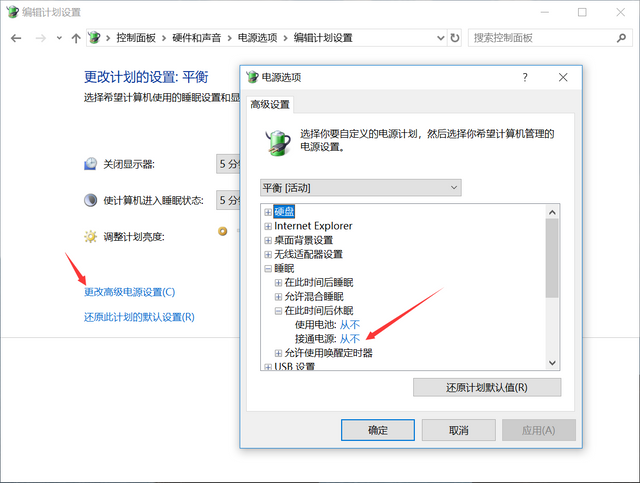
睡眠状态研究
使用powercfg /sleepstudy命令来生成睡眠状态报告的html文件。
然后在浏览器浏览file:///C:/Windows/system32/sleepstudy-report.html这个地址可以看到如下:
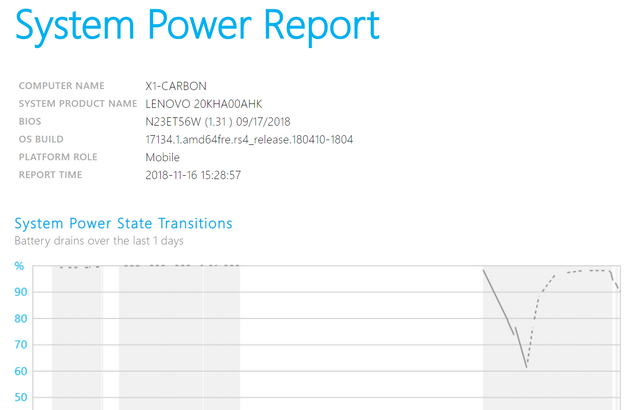
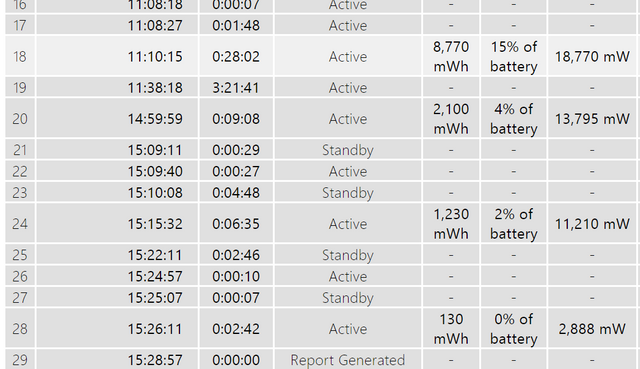
这里可以看到电脑的状态有active(运行)和standby(待机)。
根据windows的设置不同,可能还会看到Standby (Hybrid),这是混合睡眠的状态。因为我们在电池选项中开启了支持混合睡眠。个人认为笔记本完全没有必要开启混合睡眠,因为不会有台式机那样突然断电的情况,毕竟还有电池的嘛。我们可以选择关掉支持混合睡眠:
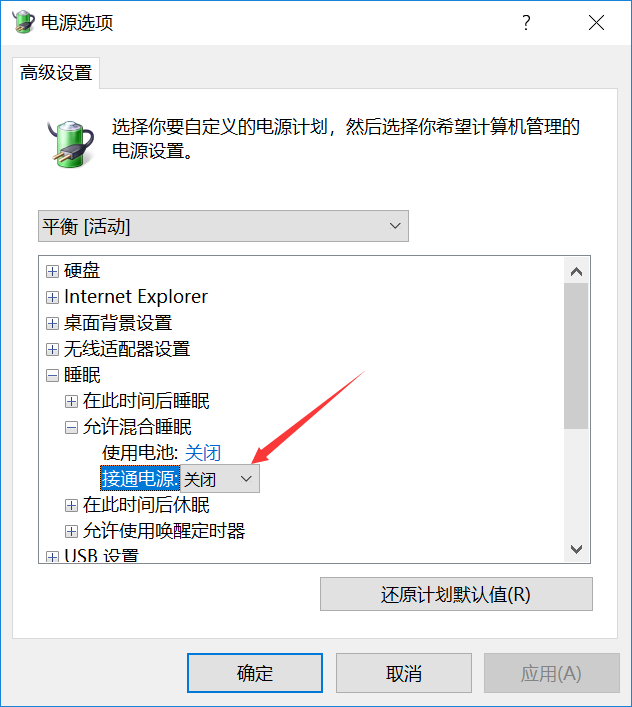
保护电池的一些做法:
1.不要把电池用到低电量再充电。
2.不要一直不用电池的电量。
3.不要过充电。
关于不要过充电,需要下载联想的“Lenovo 电源管理驱动”驱动程序,这样就会控制当充电到某一值之后就不会再继续充电。这个不会再继续充电在睡眠状态下也有用,不用担心睡眠状态下把电池冲爆了。
增加性能VS增加续航
肯定有时候需要续航,有时候需要性能。这个调整在windows上很方便。
只需要右击电源图标,在最长续航、较好性能和最佳性能之间选择就好。
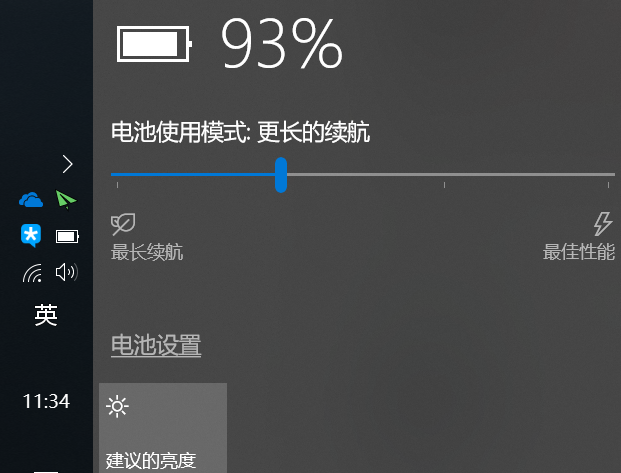
不要小看这几个选项,这能直接影响cpu的频率。
- 最长续航:1Ghz
- 较好性能:2.5Ghz
- 最好性能:3.4-3.6Ghz
这是我的i5-8550u上在不同选项上的表现。最直观的感受就是风扇响不响和机身烫不烫。
嗯,冬天手冷的时候,可以开个最好性能,吹风机暖暖手。
最后吹一波x1 carbon 2018
最佳的windows体验。
唯三不足:
1.屏幕不是16:10或者3:2;
2.散热是轻薄本的通病;
3.类肤质涂层沾指纹。#这个倒是可以擦掉
优点:
1.最佳的windows体验;#这个也算是个总结了。。
2.无敌的笔记本键盘体验;
3.优秀的屏幕素质;#非祖传45%屏幕
4.碳纤维的A面黑得精致纯粹而孤独,在阳极氧化铝的一众妖艳贱货面前冷漠骄傲
5.镁铝合金的机身,安心
6.14寸轻薄定位下的丰富接口
7.极窄测边框、1.13kg重量、1.58lm厚度(不上手不知道这意味着什么)
新人第一次发博客,望支持
Congratulations @moontell! You received a personal award!
You can view your badges on your Steem Board and compare to others on the Steem Ranking
Vote for @Steemitboard as a witness to get one more award and increased upvotes!